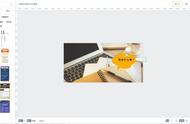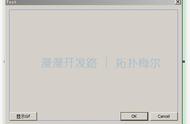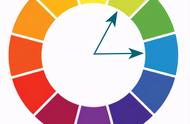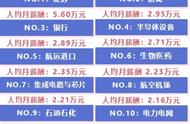上一篇:
本篇内容结构如下:

本篇在章节中的位置
5.文件打印尽管现在都在提倡无纸办公,但在具体的工作中将电子文档打印成纸质文档还是必不可少的。大多数Office软件用户都擅长使用Word软件打印文稿,而对于Excel的打印,可能就并不熟悉了。下面将介绍一些使用Excel打印文件与文件打印设置的相关知识。
5.1 快速打印Excel文件如果要快速地打印Excel表格,最简捷的方法是执行【快速打印】命令。
单击“快速访问工具栏”右侧的下拉按钮,在弹出的下拉列表中选择【快速打印】命令,在“快速访问工具栏”中显示【快速打印】按钮。

将鼠标悬停在【快速打印】按钮上,可以显示当前的打印机名称(通常是系统默认打印机),单击该按钮即可使用当前打印机进行打印。

所谓“快速打印”指的是不需要用户进行确认即可直接将电子表格输入到打印机的任务中,并执行打印的操作。如果当前工作表没有进行任何有关打印的选项设置,则Excel将会自动以默认打印方式对其进行设置,这些默认设置中包括以下内容。
- 打印内容:当前选定工作表中所包含数据或格式的区域,以及图表、图形、控件等对象,但不包括单元格批注。
- 打印份数:默认为1份。
- 打印范围:整个工作表中包含数据和格式的区域。
- 打印方向:默认为“纵向”。
- 打印顺序:从上至下,再从左到右。
- 打印缩放:无缩放,即100%正常尺寸。
- 页边距:上下页边距为1.91厘米,左右页边距为1.78厘米,页眉页脚边距为0.76厘米。
- 页眉页脚:无页眉页脚。
- 打印标题:默认为无标题。
如果用户对打印设置进行了更改,则按用户的设置打印输出,并且在保存工作簿时会将相应的设置保存在当前工作表中。
5.2 合理设置文件打印内容通常,在打印Excel表格之前,用户需要预先确定需要打印的内容以及表格区域。具体如下。
选取需要打印的工作表在默认打印设置下,Excel仅打印活动工作表上的内容。如果用户同时选中多个工作表后执行打印命令,则可以同时打印选中的多个工作表内容。如果用户要打印当前工作簿中的所有工作表,可以在打印之前同时选中工作簿中的所有工作表,也可以使用【打印】中的【设置】进行设置。
选择【文件】选项卡,在弹出的菜单中选择【打印】选项(或者按下Ctrl P键),将显示【打印】选项区域。